Colaborați cu Copilot în Engage la postări și articole
Copilot din Viva Engage este asistenta dvs. personală în inteligența artificială care vă poate ajuta să creați posturi captivante, de la idee la editarea finală. Acest articol vă ajută să parcurgeți procesul de colaborare și oferă câteva exemple prompte pentru a începe.

-
Din orice pagină din Viva Engage, unde postați conținut (flux de pornire, scenariu, comunitate), selectați fereastra editorului.
-
Selectați pictograma Copilot

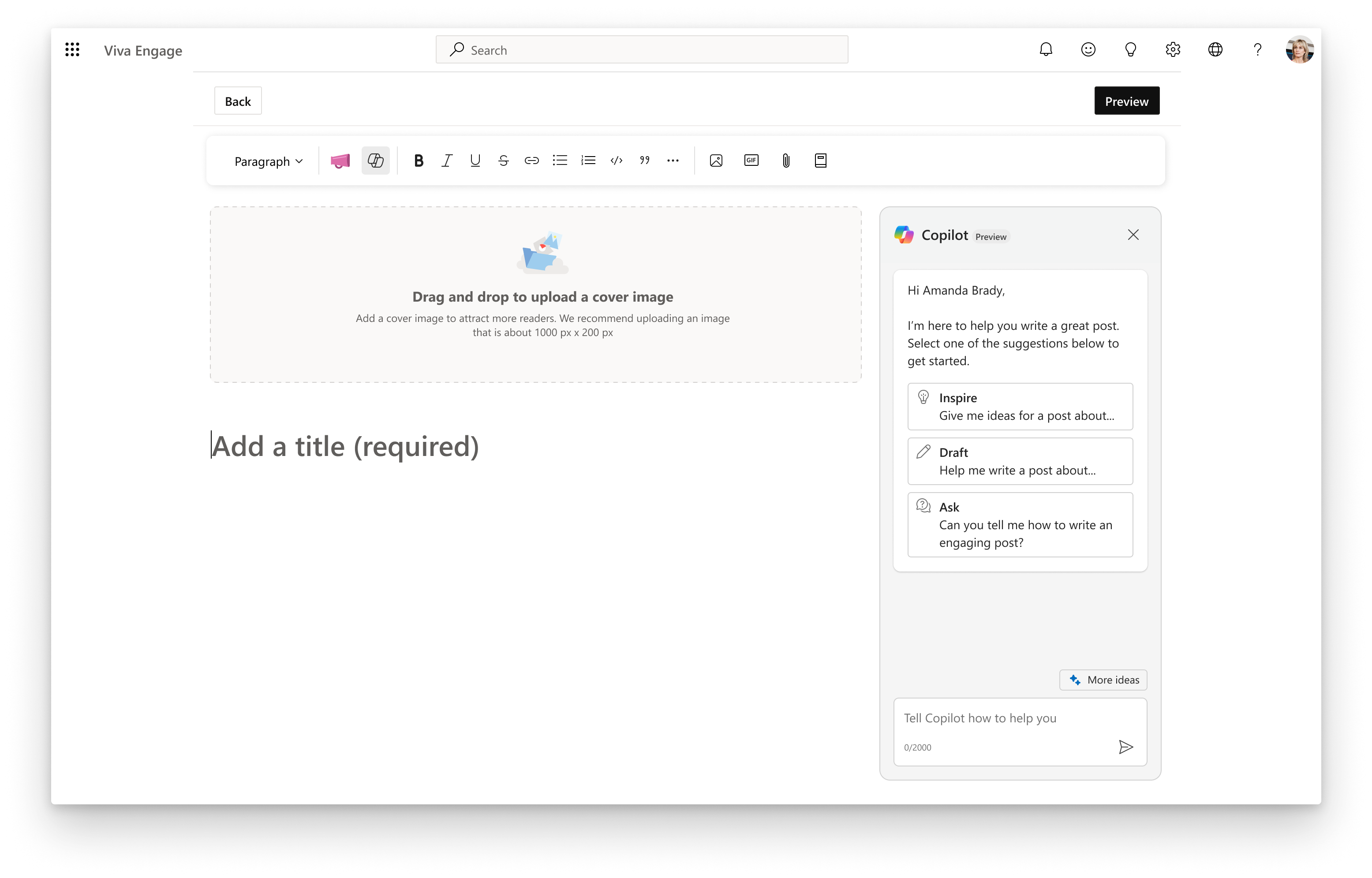
-
În panoul din dreapta, selectați Inspirați sau Schiță pentru a începe o solicitare. Sau, în câmpul text, tastați solicitarea dvs. pentru Copilot de a începe să generați idei.Solicitări de brainstorming:
-
Dă-mi un șablon pentru [dezvoltarea carierei]
-
Brainstorm ways to [improve inclusion]
-
Dă-mi o listă de bune practici pentru [discuții de carieră]
-
-
În cazul în care Copilot nu-l dreptul de prima dată, împărtășesc ceea ce simti ar putea fi îmbunătățit.
-
Când Copilot returnează textul pe care doriți să-l utilizați în postare, faceți clic pe Adăugare pentru a-l muta în editor. (Pentru a include doar o porțiune de text, selectați partea dorită și faceți clic pe Adăugare la publicare.)
SFAT: Dacă trebuie să reîncepeți, din meniul scânteie, selectați Începeți o sesiune nouă. Acest lucru șterge mesajele anterioare, pe care Copilot le utilizează pentru a interpreta toate solicitările noi.
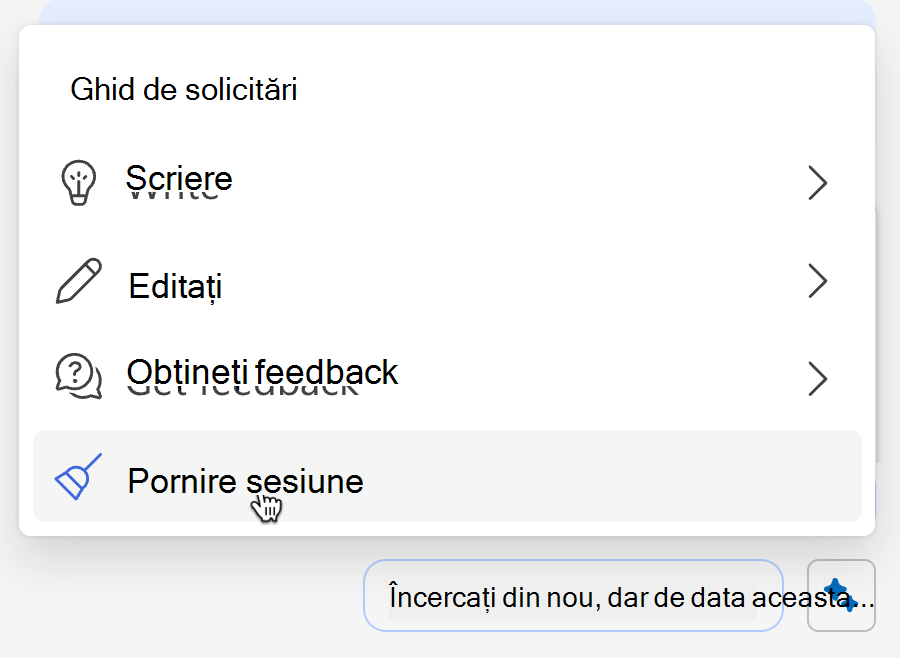
Îmbunătățirea unei schițe
Copilot te poate ajuta să revizuiți schiță pe care ați început-o deja.
-
Lipiți schița în editorul din stânga.
-
În câmpul prompt, menționați obiectivul în ceea ce privește ceea ce încercați să faceți și scopul mesajului. Solicitări de obiectiv:
-
Scrieți [un anunț] despre [evenimentul] viitor pentru [echipa] pe un ton captivant
-
Adăugați un apel la acțiune pentru a răspunde cu articole despre utilizarea acestor practici recomandate în întâlniri
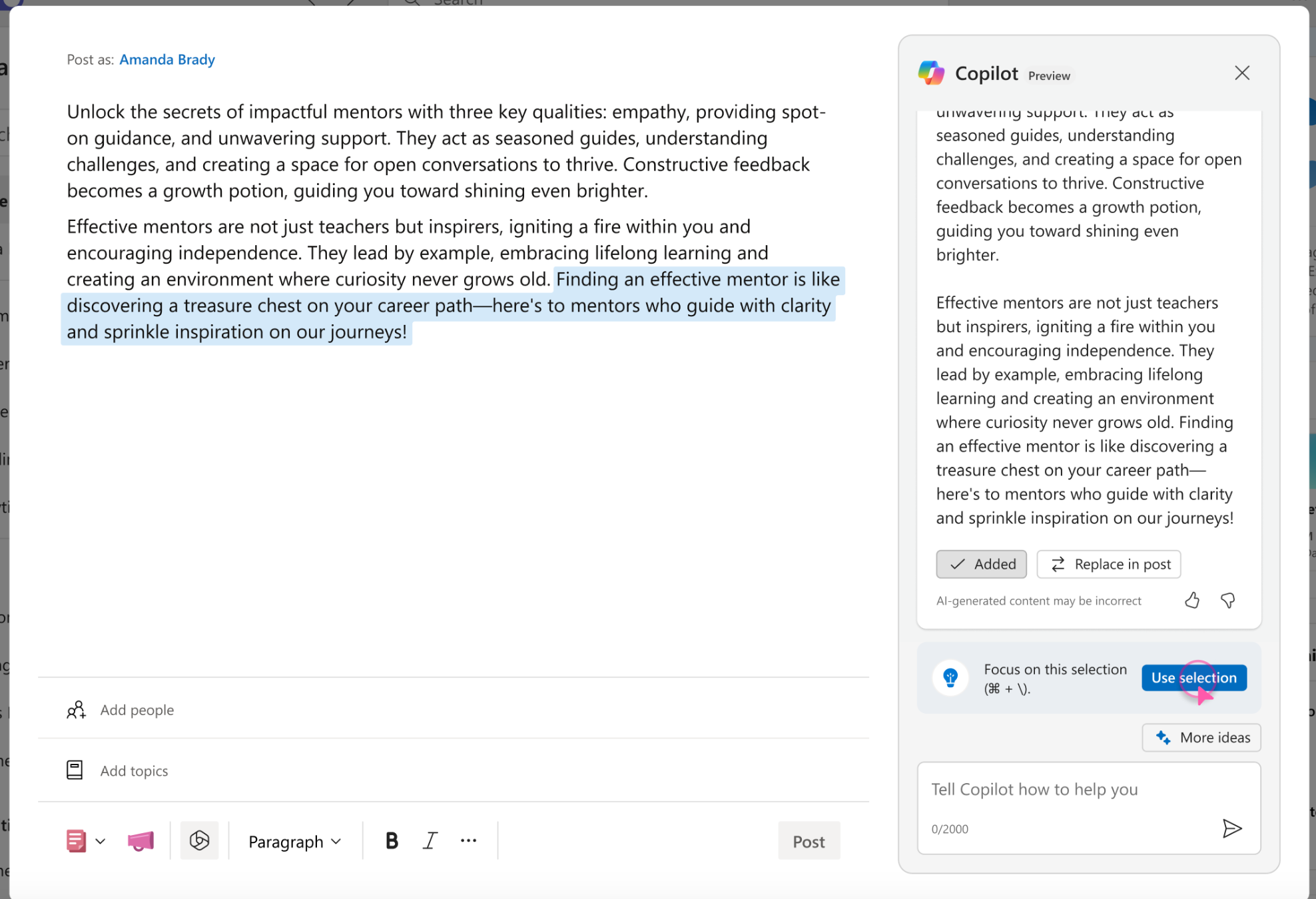
-
-
Pentru a revizui doar o porțiune a schiței, selectați-o în editor și, în partea dreaptă, selectați Utilizați selecția.
-
Luați în considerare publicul dorit și ce stil de voce și scriere ar putea funcționa cel mai bine.Solicitări vocale și de ton:
-
Revizuiți această schiță în stil AP, utilizând un ton cald și profesional
-
Traduceți această schiță în spaniolă pentru America Latină Geo
-
Rescrieți pentru a include mai multe emoji-uri sau hashtaguri Notă: Copilot oferă asistență lingvistică completă pentru chineză (simplificată), engleză, franceză, germană, italiană, japoneză, portugheză (Brazilia) și spaniolă. Suportul limitat este disponibil pentru alte limbi acceptate de Viva Engage.
-
-
Continuați să adăugați solicitări de revizuire sau copiere a schiței.Solicitări de revizuire:
-
Rescrieți această selecție pentru a o face mai scurtă
-
Corectarea ortografică și gramaticală în schiță
-
Rescrieți această schiță în 300 de cuvinte sau mai puțin
-
Publicarea schiței
Atunci când postarea este gata, utilizați opțiunile standard postare din partea de jos a editorului pentru a trimite sau a programa postarea.










